Wie erstelle ich eine & quot; EXE & quot; Installationsdatei
Was tun Sie, wenn Sie eine neue Windows-Software erstellt haben – von einem einfachen Diagnosetool bis zu einem komplexen PC-Videospiel – und diese mit der Welt teilen möchten? Nun, Sie könnten die Dateien in eine einzige ZIP-Datei komprimieren und diese verteilen.
Oder Sie können ausgefallen sein und stattdessen eine Installations-EXE-Datei erstellen.
In diesem Beitrag werden drei verschiedene Möglichkeiten zum Erstellen einer EXE-Datei behandelt: ein selbstextrahierendes Paket, ein einfaches Installationsprogramm mit dem integrierten IExpress und ein erweitertes Installationsprogramm mit dem anpassbaren Inno-Setup.
1. Erstellen Sie eine schnelle EXE-Datei mit 7-Zip
Sie verwenden 7-Zip wahrscheinlich bereits zum Extrahieren aller Arten von Archivdateien und wissen, dass 7-Zip Archivdateien erstellen kann. Wussten Sie jedoch, dass Sie damit auch eine EXE-Datei erstellen können, die als Installationsprogramm fungiert?
Es wird als SFX-Archiv (selbstextrahierend) bezeichnet und komprimiert alle Ihre Enddateien zusammen und bettet dann eine spezielle EXE-Datei in das Archiv ein, die weiß, wie man alles extrahiert.
Mit anderen Worten, der Empfänger kann das SFX-Archiv (das selbst als EXE-Datei angezeigt wird) extrahieren, auch wenn er nicht über die richtige Software verfügt. Dies kann bei Formaten wie 7Z, RAR, TAR und ZIP der Fall sein.
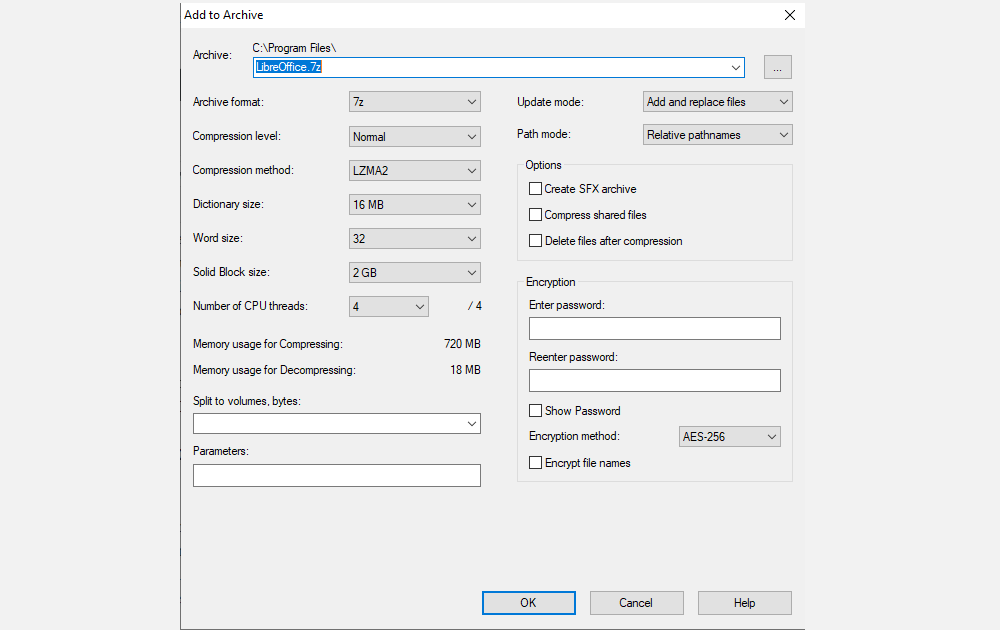
So erstellen Sie ein SFX-Archiv mit 7-Zip:
- Bereiten Sie alle Ihre Dateien und Verzeichnisse in einem einzigen Hauptverzeichnis vor und benennen Sie das Verzeichnis nach Ihren Wünschen.
- Klicken Sie mit der rechten Maustaste auf das Verzeichnis und wählen Sie 7-Zip> Zum Archiv hinzufügen …
- Aktivieren Sie unter Optionen die Option SFX-Archiv erstellen und wählen Sie die folgenden Einstellungen aus … > Archivformat: 7z> Komprimierungsstufe: Normal> Komprimierungsmethode: LZMA2> Wörterbuchgröße: 16 MB> Wortgröße: 32> Solid Blockgröße: 2 GB
- Klicken Sie abschließend auf OK .
Beachten Sie, dass SFX-Archive keine echten Installationsdateien sind. Sie legen die extrahierten Dateien nicht in einem festgelegten Zielverzeichnis ab. Sie ändern die Windows-Registrierung nicht . Außerdem erstellen sie keine Installationsprotokolle und werden in der Deinstallations-App nicht als installierte Software angezeigt. Sie sind buchstäblich Archivdateien, die als EXE-Dateien verkleidet sind.
Herunterladen: 7-Zip für Windows (kostenlos)
2. So verwenden Sie IExpress, um auf einfache Weise eine EXE-Datei zu erstellen
IExpress ist ein Dienstprogramm, das mit Windows-Versionen ab Windows XP und höher geliefert wird. Das Dienstprogramm verfügt über eine grafische Front-End-Oberfläche (IExpress-Assistent). Sie können jedoch auch Installationsdateien mithilfe von handgeschriebenen SED-Dateien (Self Extraction Directive) erstellen. Wir empfehlen den Assistenten.
Wie bei 7-Zip oben erstellt diese Methode ein selbstextrahierendes Archiv, jedoch mit zwei Hauptunterschieden: Zum einen durchläuft der Endbenutzer einen mehrseitigen Installationsassistenten, und zum anderen kann der Endbenutzer das Zielverzeichnis angeben wo das Tool die Dateien extrahiert.
Und so erstellen Sie Ihre Installations-EXE mit IExpress:
- Öffnen Sie die Eingabeaufforderung Ausführen ( Windows-Taste + R ) und geben Sie iexpress.exe ein , um den IExpress-Assistenten zu starten.
- Wählen Sie Neue Datei zur Selbstextraktionsrichtlinie erstellen und klicken Sie auf Weiter .
- Wählen Sie Nur Dateien extrahieren und klicken Sie auf Weiter .
- Für den Pakettitel ist der Name Ihrer App eine sichere Wahl.
- Wählen Sie für die Bestätigungsaufforderung Keine Eingabeaufforderung oder Benutzer auffordern mit . Es spielt keine Rolle. Für den Endbenutzer ist die Einbindung immer eine sichere Wahl.
- Wählen Sie für die Lizenzvereinbarung die Option Lizenz anzeigen aus, wenn der Endbenutzer einer Endbenutzer-Lizenzvereinbarung (EULA) zustimmen soll. Wenn nicht, können Sie die Option Keine Lizenz anzeigen auswählen.
- Fügen Sie alle Dateien hinzu, die installiert werden sollen, indem Sie auf Hinzufügen klicken, zu den Dateien navigieren und alle auswählen.
- Fahren Sie mit dem IExpress-Assistenten fort und wählen Sie Ihre bevorzugten Optionen für die Eingabeaufforderungen " Fenster anzeigen" und " Fertige Nachricht" aus .
- Klicken Sie für den Paketnamen auf Durchsuchen , navigieren Sie zu der Stelle, an der das Installationsprogramm EXE erstellt werden soll, und geben Sie ihm einen Namen. Dies ist die EXE-Datei, die Sie an Endbenutzer verteilen werden. Klicken Sie auf Weiter .
- Wählen Sie schließlich SED- Datei (Save Self Extraction Directive) aus , wenn Sie später ein geändertes Installationsprogramm erstellen möchten, z. B. wenn Sie die Software gepatcht haben und ein aktualisiertes Installationsprogramm benötigen. Wenn Sie Nicht speichern auswählen, müssen Sie den gesamten Prozess von Grund auf neu ausführen.
- Klicken Sie auf der Seite Paket erstellen auf Weiter .
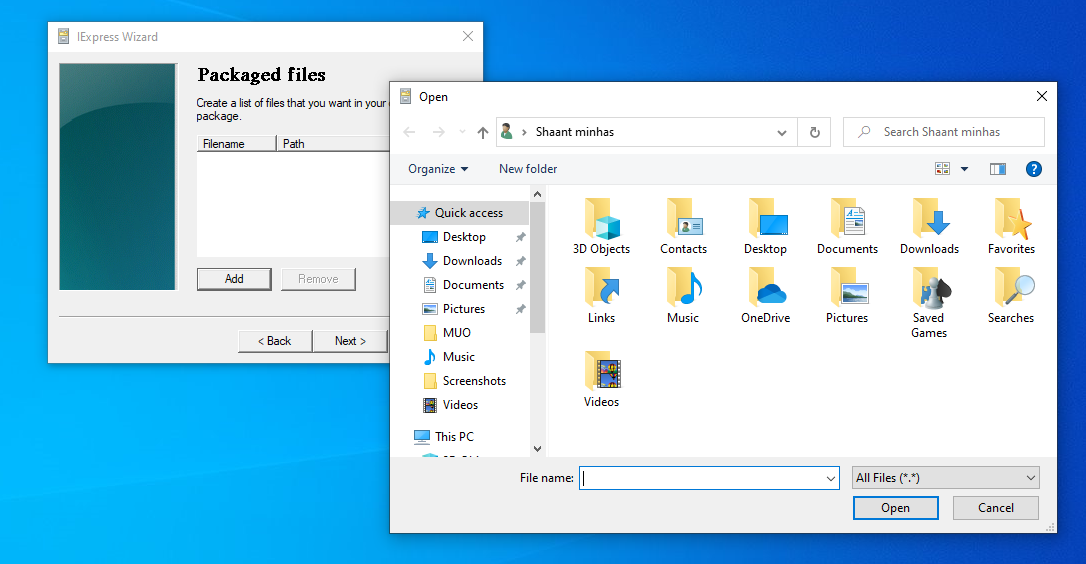
Ihr Paket wird in wenigen Minuten erstellt. Beachten Sie, dass IExpress einige Macken und Probleme hat :
- Das Einschließen leerer Verzeichnisse ist nicht zulässig.
- Wenn Ihre Installation Unterverzeichnisse enthält, werden die Unterverzeichnisse nicht berücksichtigt.
- Wenn Sie mehrere Dateien mit demselben Namen haben, auch in separaten Verzeichnissen, schlägt die Erstellung des Installationsprogramms fehl.
Aufgrund dieser Kuriositäten empfehlen wir stattdessen die folgende Methode.
3. Der beste Weg, um eine EXE zu erstellen: Verwenden Sie Inno Setup
Inno Setup ist ein Open-Source-Dienstprogramm , das seit 1997 aktiv entwickelt wird. Es wurde teilweise als Reaktion auf den damals unterdurchschnittlichen InstallShield Express erstellt. Seitdem ist es der Entwickler des Installationsprogramms der Wahl für diejenigen, die keine Lust haben, proprietäre Optionen zu erkunden.
Die größte Attraktion ist die Flexibilität. Inno Setup verwendet Skriptdateien mit einer ISS-Erweiterung ("Inno Setup Script"), um verschiedene Aspekte des Installationsprogramms anzupassen: Welche Dateien sind enthalten, wo wird die Installation durchgeführt, ob Verknüpfungen erstellt werden usw. ISS-Dateien verwenden eine ähnliche Formatierung wie INI-Dateien und kann mit dem Inno Setup-Assistenten generiert werden.
Starten Sie die Inno Setup Compiler- App, um Ihr Installationsprogramm mit Inno Setup zu erstellen. Wählen Sie in der Begrüßungsansage die Option Neue Skriptdatei mit dem Skriptassistenten erstellen aus . Geben Sie dort Ihren Anwendungsnamen und Ihre Anwendungsversion ein. Optional können Sie auch Details zu Application Publisher und Application Website angeben. Klicken Sie auf Weiter .
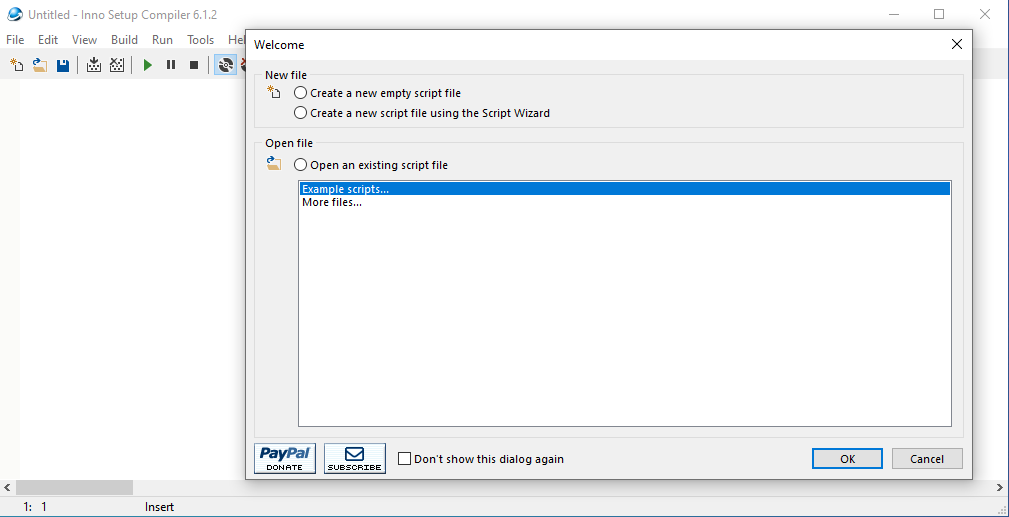
- Wählen Sie nun den Zielbasisordner aus , der standardmäßig Programme enthält.
- Geben Sie einen Anwendungsordnernamen ein. Dies ist der Name des Hauptverzeichnisses, in das Ihre Installationsdateien verschoben werden. Klicken Sie auf Weiter .
- Durchsuchen Sie die ausführbare Hauptdatei der Anwendung und wählen Sie die EXE-Hauptdatei aus, mit der Ihre App gestartet werden soll.
- Wenn Sie keine App installieren, aktivieren Sie Die Anwendung verfügt nicht über eine ausführbare Hauptdatei . Fügen Sie dann Ihrer Installation Dateien und Ordner mit den Schaltflächen Dateien hinzufügen … und Ordner hinzufügen … hinzu . Klicken Sie auf Weiter .
- Übernehmen Sie auf der Seite Anwendungsverknüpfungen die Standardeinstellungen oder ändern Sie sie entsprechend Ihren Einstellungen. Sie sind alle selbsterklärend. Klicken Sie auf Weiter .
- Auf der Seite Anwendungsdokumentation können Sie auf bis zu drei TXT-Dateien verweisen, die während des Installationsprozesses des Endbenutzers angezeigt werden. In der Regel sind dies LICENSE.TXT, INSTALL.TXT und README.TXT. Sie können jedoch beliebig sein. Klicken Sie auf Weiter .
- Behalten Sie auf der Seite Setup-Sprachen Englisch bei, aber Sie können gerne so viele andere Sprachen hinzufügen, wie Sie möchten. Klicken Sie auf Weiter .
Befolgen Sie nun die folgenden Schritte von unten:
Auf der Seite Compiler-Einstellungen können Sie die EXE-Datei des Installationsprogramms anpassen:
- Im Ausgabeordner des benutzerdefinierten Compilers wird die resultierende EXE-Datei des Installationsprogramms abgelegt.
- Der Name der Basisdatei der Compiler-Ausgabe ist der Name der EXE-Datei. Die Standardeinstellung ist setup.exe .
- Benutzerdefinierte Setup-Symboldatei ist das Symbol, das die EXE-Datei des Installationsprogramms verwendet. Dies muss eine ICO-Datei sein, die Sie herunterladen oder von PNG konvertieren können.
- Das Setup-Passwort schützt nicht autorisierte Benutzer vor der Verwendung Ihres Installationsprogramms. Lassen Sie das Feld leer, um diese Funktion zu deaktivieren.
Wählen Sie nach dem Konfigurieren Ihrer Einstellungen Fertig stellen . Wenn Sie aufgefordert werden, das neue Skript zu kompilieren, klicken Sie auf Ja . Wenn Sie aufgefordert werden, das Skript zu speichern, wählen Sie Nein, wenn es sich um eine einmalige Installationsdatei handelt. Wählen Sie Ja, wenn Sie es später ändern oder aktualisieren möchten.
Warten Sie, bis der Vorgang abgeschlossen ist, und voilà, Sie haben eine ausführbare Datei dabei.
Download: Inno Setup für Windows (kostenlos)
Welche Methode eignet sich am besten zum Erstellen des EXE-Installationsprogramms?
Wenn Ihre Software einfach ist oder nur an eine begrenzte Anzahl von Personen verteilt werden soll, wählen Sie die 7-Zip-Methode. Es ist einfach, schnell und erfordert fast kein technisches Fachwissen.
Wenn Ihre Software etwas einfach ist und Sie Ihren Endbenutzern einen echten Installationsassistenten präsentieren möchten, wählen Sie die IExpress-Methode. Entscheiden Sie sich schließlich für die Inno-App, wenn Sie über komplexe Software verfügen und wissen, was Sie tun.
